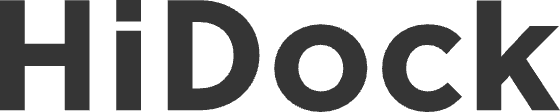HiDock P1は、世界初のBluetoothイヤホン録音に対応したAIボイスレコーダーです。
イヤホンを装着したまま会議や電話を録音でき、会話内容を文字起こし・要約することも簡単に行えます。
この機能を実現した技術を「BlueCatch™️」と名付けています。

詳しい操作手順は、こちらのチュートリアル動画をご参照ください:
初回セットアップ
パソコンの場合
1.P1をパソコンに接続
2.Chromeを開き、https://hinotes.hidock.com にアクセス
3.サインインし、P1アイコンをクリックしてデバイスをHiNotesアカウントに紐付け
4.P1アイコンをクリックし、「設定」に移動
5.「BlueCatch」操作を進む
スマートフォンの場合
1.アプリをダウンロード:HiNotes by HiDock
2.P1をスマートフォンに接続
3.P1アイコンをタップ
4.「BlueCatch」操作を進む


日常の使い方
通話や会議を録音する場合は、P1をパソコン/スマホに接続し、BlueCatchボタンを1回だけ押してください。P1は直前に接続したイヤホンに再接続され、電源ランプが青色に点灯するか確認してください。

通話が終了したら、BlueCatchを解除するには、BlueCatchボタンを長押ししてください。イヤホンから音声ガイダンス「ブルーキャッチ接続解除」(BlueCatch Released)が流れ、電源LEDが白色に戻ります。
トラブルシューティング
Q:BlueCatchは成功したが、スマートフォンにP1が表示されません。
A:USBオーディオアクセサリをリセットしてください。詳しい操作手順は「HiDock P1でよくあるご質問(FAQ)」をご参照ください。

Q:BlueCatchは成功したが、相手の声が録音できません。
A:会議アプリでHiDock P1をマイクとスピーカーの両方として選択してください。
Q:会議中に赤色とシアン色のランプが点滅します。
A:赤色ランプはマイクミュートの示しであり、シアン色ランプは録音中の示しであります。赤色とシアン色が交替で点滅する場合は録音中にマイクがミュートされていることを示します。
Q:対面会議の録音は対応しますか。
A:以下をご覧ください。
対面会議の録音
対面会議を録音する場合は、P1をテーブルの上に置き、録音ボタンを長押ししてください。ボリュームノブの周り(リングLED)がシアン色に点灯し、録音中であることを示します。HiDock P1は、対面会議の際に半径約3メートルの範囲内の音声を録音できます。